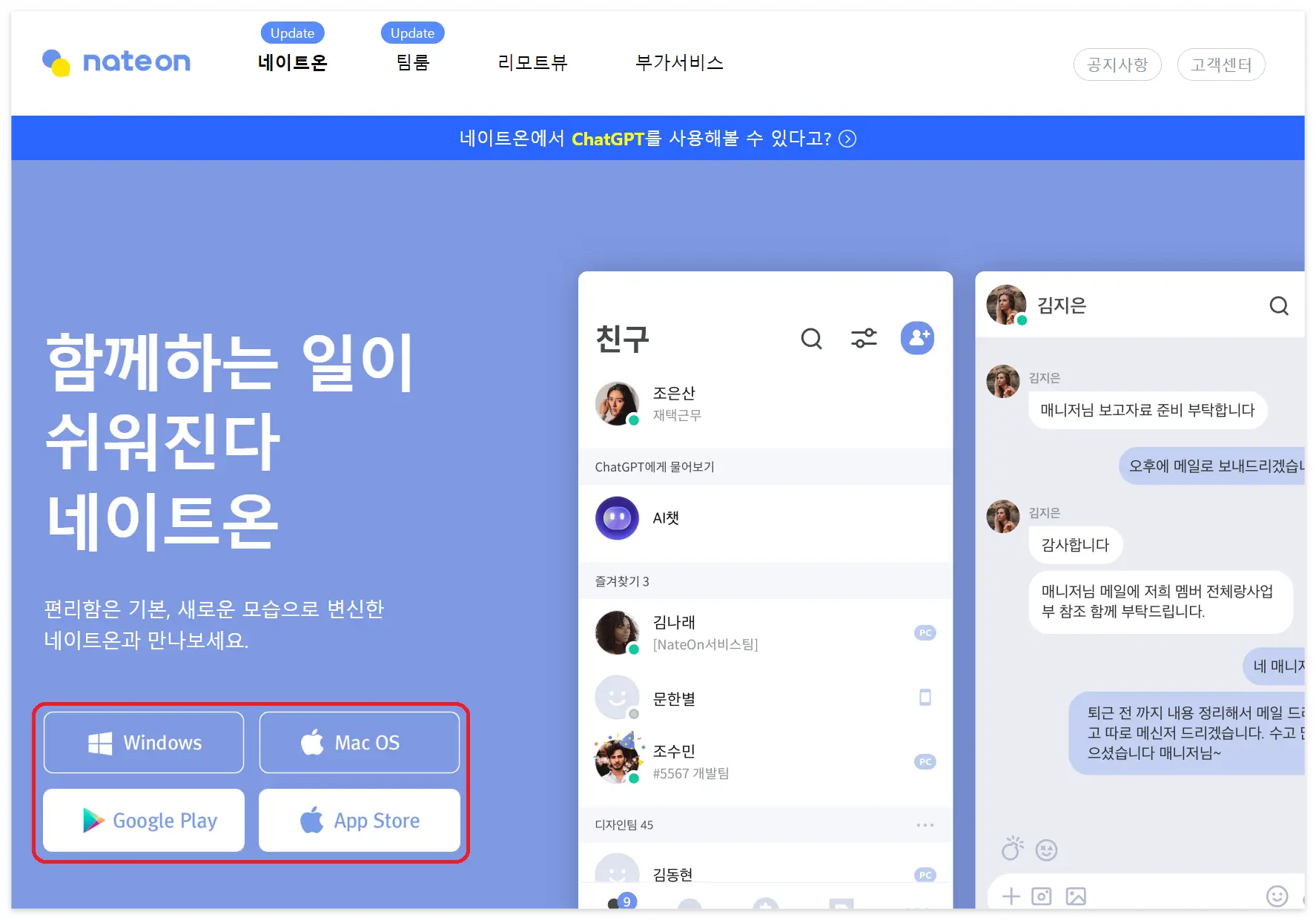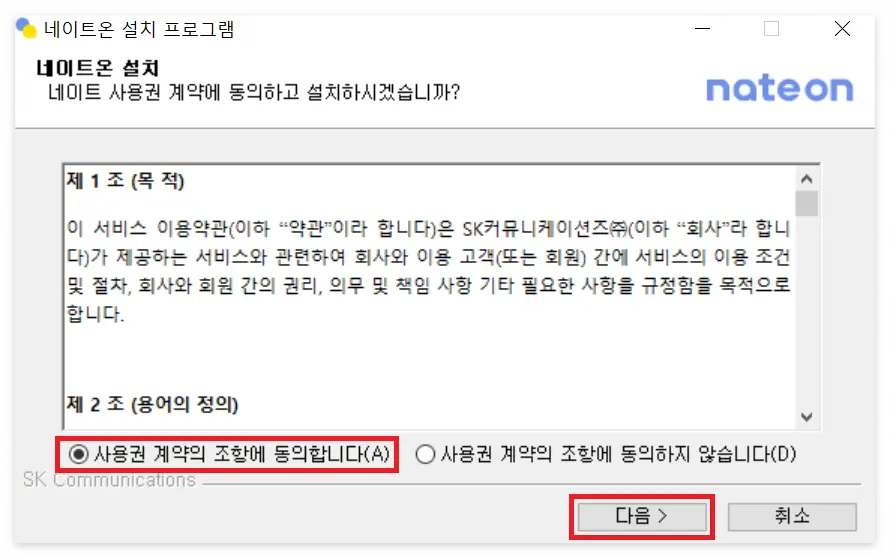네이트온 사용방법이 궁금하셨나요? 설치부터 사용까지 어렵지 않습니다. 아래에서 네이트온 다운로드 및 설치방법과 원격제어방법, 탈퇴하는 방법까지 모두 알아가실 수 있습니다.
어렵게 생각하지 마세요. 아래에서 모든 정보 확인할 수 있으니 확인하셔서 쉽게 사용해 보시기 바랍니다.
네이트온 다운로드 방법
다운로드 및 설치하는 방법은 아주 간단합니다. 네이트온 홈페이지로 이동해서 설치만 하면 쉽게 사용할 수 있습니다. 아래에서 홈페이지로 바로 이동할 수 있으니 검색하는 시간 아끼시기 바랍니다.
홈페이지로 이동하셨으면 메인화면에 다운로드 버튼들이 있습니다. 본인이 사용하는 환경에 맞게 다운로드해 보세요.
PC에서 다운로드할 수 있는 환경으로 Windows, Mac OS에서 사용할 수 있습니다.
모바일에서는 안드로이드와 아이폰에서 사용할 수 있습니다. 모바일로 네이트온을 사용하실 분은 휴대폰 환경에 맞는 앱 스토어를 이용하시길 바랍니다.
✔다운로드를 선택하시면 설치파일을 받을 수 있습니다. 파일을 실행해서 설치를 진행해 주세요.
✔사용권 동의 후 다음을 선택해 주세요.
✔구성요소를 선택하는 부분입니다. 윈도우를 시작할 때 네이트온을 바로 실행시키고 싶다면 네모박스를 체크해 주세요.
✔아래 네이트온 제공 설정 부분에서 왼쪽 (+) 버튼을 누르시면 목록이 나오는데 아래 두 가지는 설치할 때 추가되는 광고 관련 프로그램이니까 체크 해제해 주세요.
✔나머지 위쪽 두 가지는 인터넷 사용할 때 시작페이지가 네이트온으로 시작하는 것이고, 하나는 작업표시줄에 추가하는 겁니다. 필요시 체크하세요.
✔확인을 모두 하셨다면 설치를 진행해 주세요.



✔설치가 완료되었다면 로그인 후 네이트온을 이용할 수 있습니다.
네이트온 원격제어
원격제어를 이용하기 위해서는 네이트온 홈페이지의 상단메뉴.
리모트뷰에서 원격제어를 진행할 수 있습니다.
리모트뷰 사용 방법
리모트뷰를 사용하기 위해서는 회원가입이 필요합니다. 사용을 원하는 분은 아래 버튼을 이용하시기 바랍니다.
회원가입을 해주시면, 무료체험을 할 수 있습니다. 무료체험 기간은 14일입니다.
✔회원가입 시 엔터프라이즈 버전으로 제공되며, 대표 ID 입력이 필요합니다.
✔내 PC 등록 후 리모트뷰 클라이언트 프로그램을 다운로드합니다.
✔다운로드한 리모트뷰 클라이언트 프로그램을 설치합니다.
✔클라이언트 프로그램을 실행하면 내 PC 정보가 표시됩니다.
✔원격 제어할 PC를 선택하고 "원격 제어" 버튼을 클릭합니다.
✔원격 PC의 화면이 내 PC에 표시되며, 마우스와 키보드로 원격 조작이 가능합니다.
리모트뷰 주요 기능
- PC/모바일 원격제어
- 웹에서 원격제어
- 드래그 앤 드롭 복사/붙여넣기
- 원격지 화면 캡처
- 원격 프린터
- 듀얼 모니터 지원
- 그리기/포인터
- 화면 녹화 등
네이트온 탈퇴방법
✔네이트온 탈퇴를 위해서는 먼저 네이트 회원 탈퇴를 해야 합니다.
✔네이트 홈페이지에서 회원 탈퇴 신청을 진행해 주세요.
✔회원 탈퇴 후, 네이트온 계정 해지 절차를 진행해야 합니다.
✔네이트온 홈페이지에서 계정 해지 화면에 들어가 본인 인증 후 탈퇴를 완료할 수 있습니다.
탈퇴 시 주의사항
네이트 회원 탈퇴 후에는 네이트온 서비스 이용이 불가능하며, 네이트온 계정 해지 시 모든 데이터와 정보가 삭제되므로 주의해야 합니다. 또한 개정된 약관에 동의하지 않을 경우에만 탈퇴가 가능합니다.